
Cambiar la contraseña de WordPress desde cPanel
Existen casos en los que, por cualquier razón, nos quedamos fuera de nuestro WordPress porque hemos perdido la contraseña o porque algún plugin nos está bloqueando.
En estos casos, volver a entrar en WordPress puede ser una batalla compleja, pero no en Raiola Networks, ya que si tienes acceso a tu hosting, nuestro autoinstalador de aplicaciones Installatron te permitirá acceder de nuevo fácilmente a tu sitio web WordPress.
Aunque hay otros métodos para cambiar la contraseña de WordPress desde la base de datos, en este post vamos a ver cómo hacerlo directamente desde cPanel utilizando Installatron.
Evidentemente, para poder utilizar Installatron con nuestra instalación WordPress en nuestro hosting, en primer lugar debemos tener la instalación importada. Si no has instalado tu WordPress con Installatron y quieres importar la instalación en Installatron, puedes seguir este tutorial: https://raiolanetworks.com/blog/importar-instalaciones-installatron/
Para cambiar la contraseña de WordPress desde cPanel debemos dirigirnos a la interfaz de cPanel de tu hosting alojado en Raiola Networks:
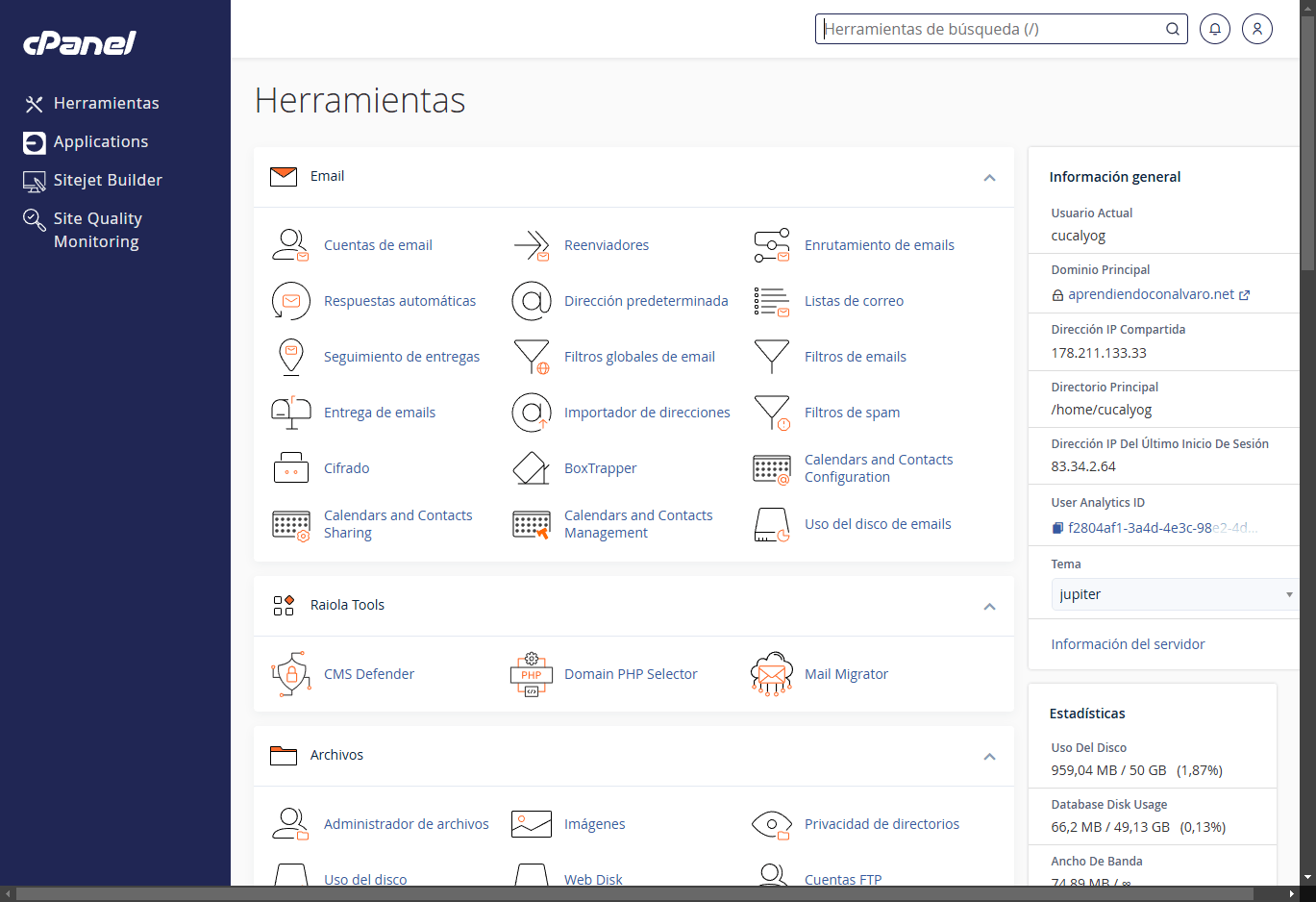
Ahora debemos bajar hasta abajo de todo, donde tenemos las instalaciones WordPress gestionadas por Installatron:
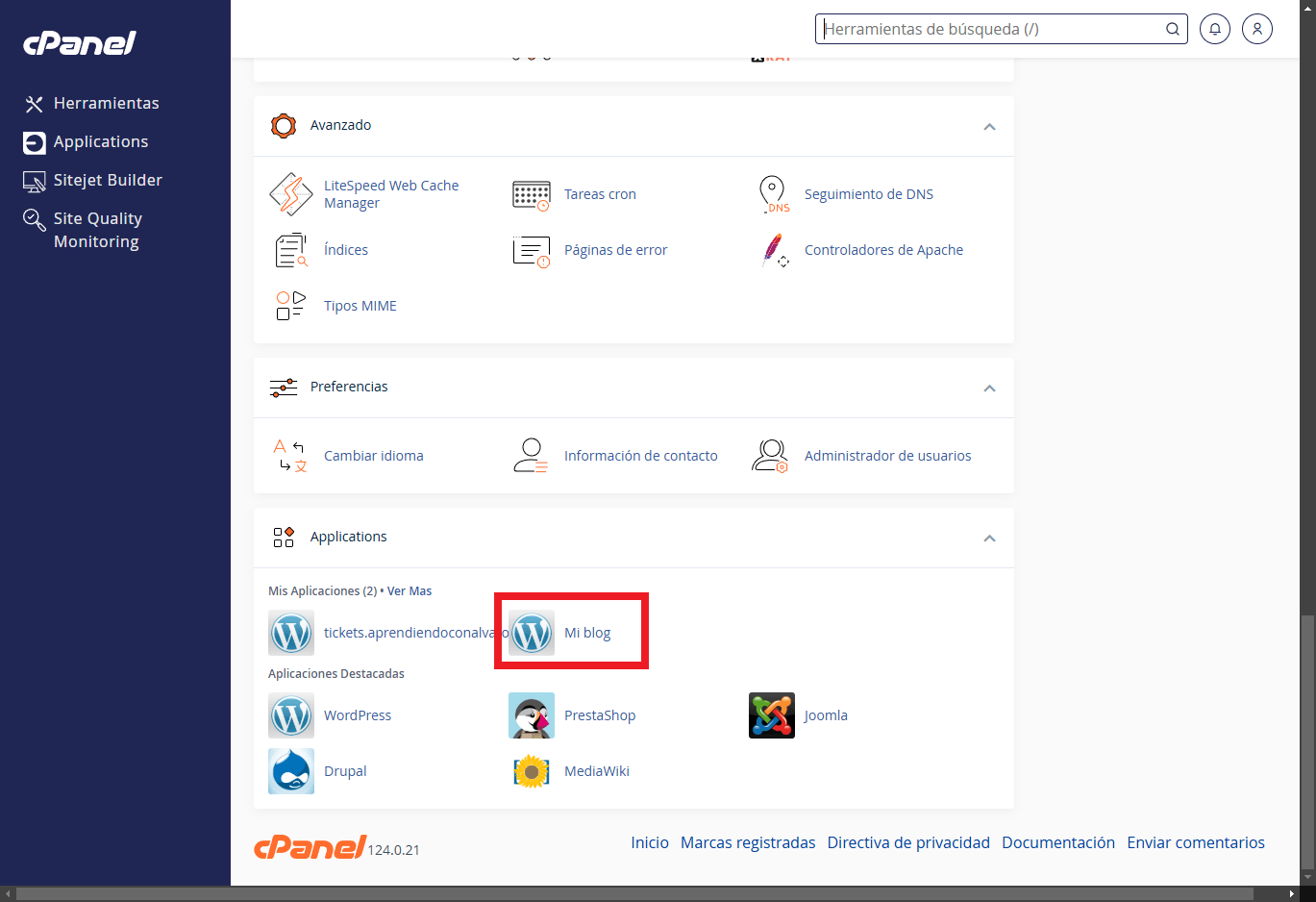
Hacemos clic sobre la instalación WordPress de la que queremos cambiar la contraseña y esto nos llevará a la ficha de la instalación:
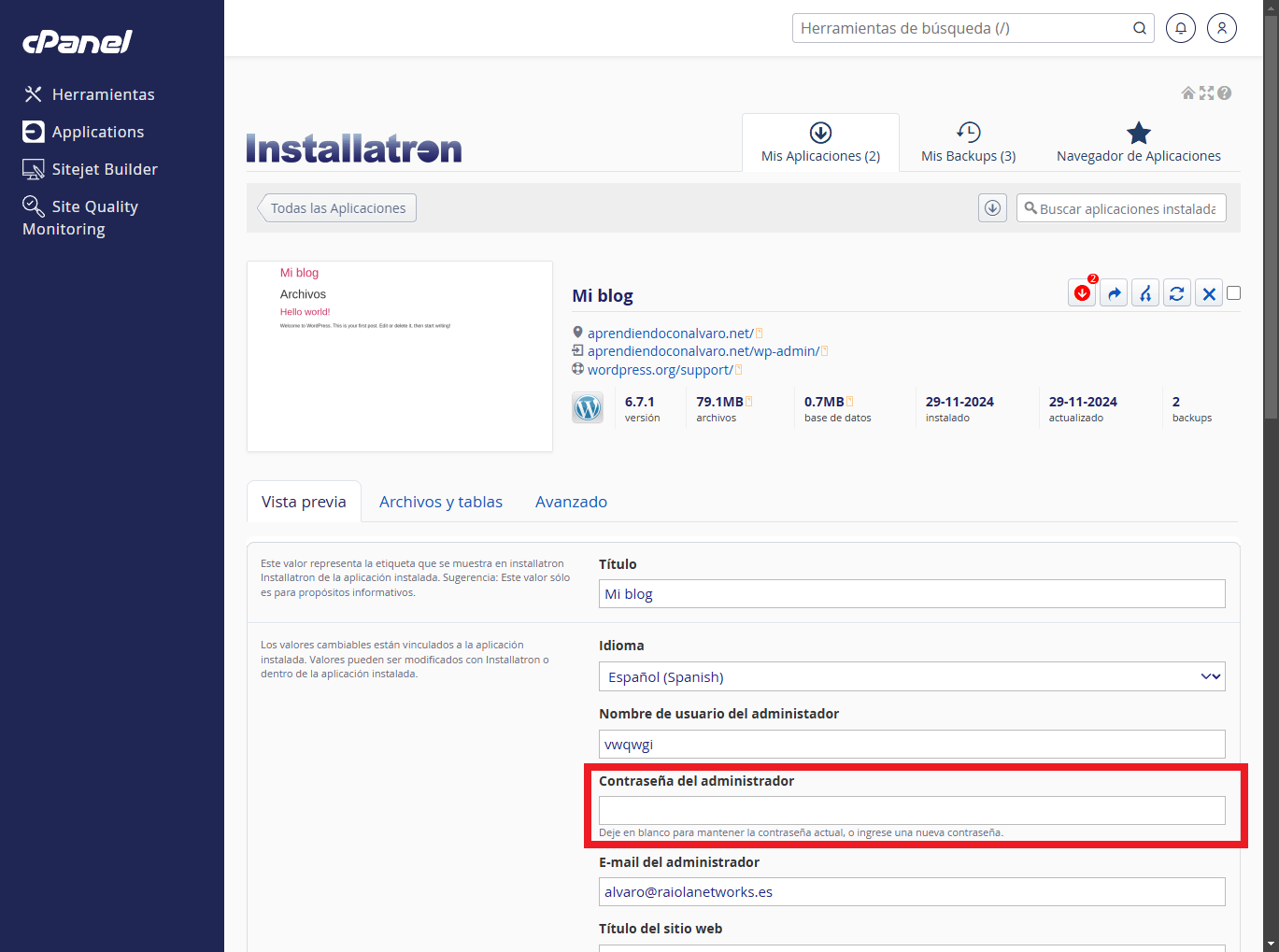
En la captura anterior hemos marcado con un cuadro rojo el campo donde debemos cambiar la contraseña de la instalación WordPress.
Una vez que cambiamos la contraseña en el campo "Contraseña del administrador", debemos bajar hasta el final del panel de opciones para encontrar el botón "Guardar todo":
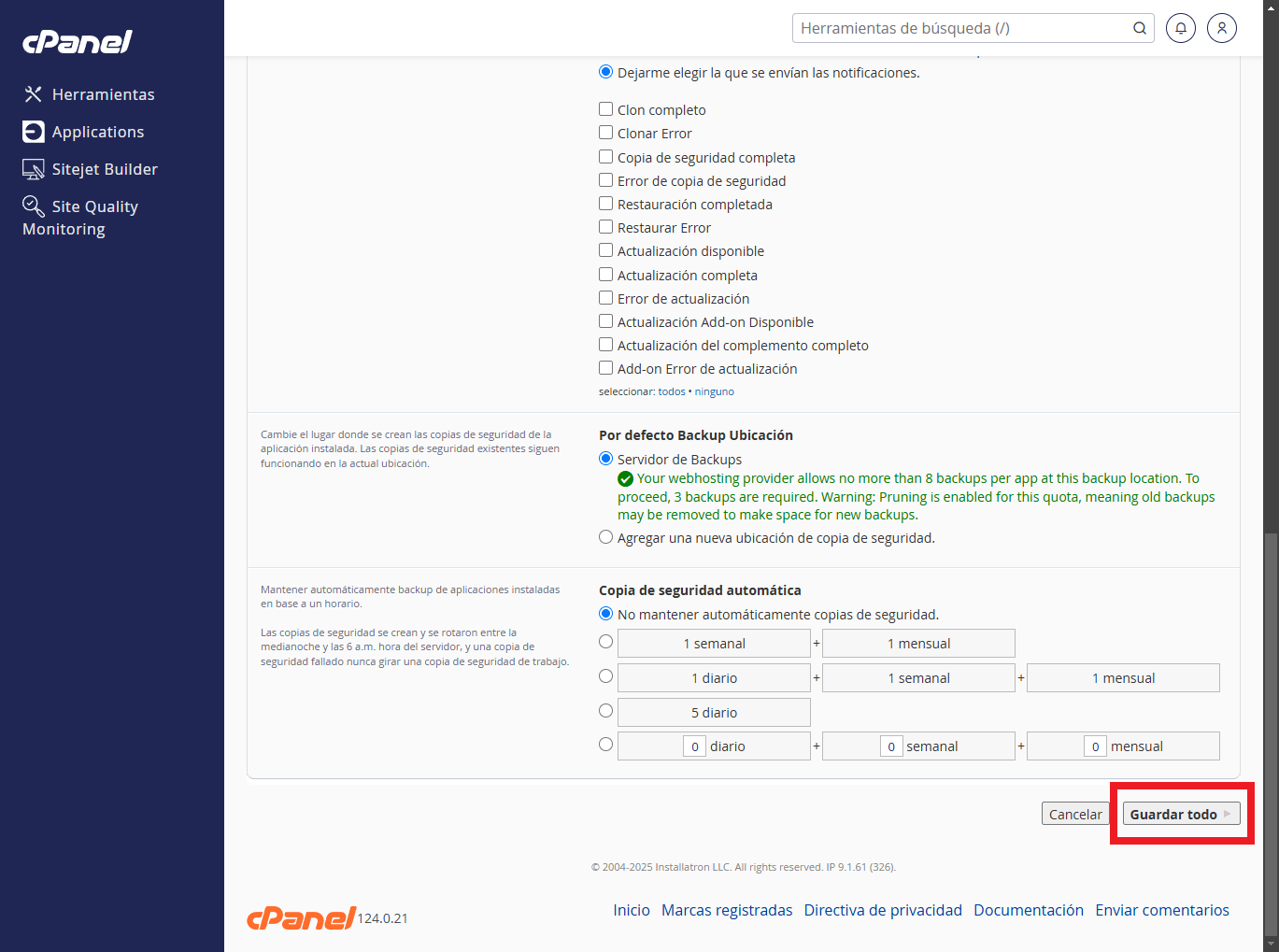
Después de pulsar el botón "Guardar todo" la nueva contraseña se habrá guardado y la contraseña de la instalación habrá cambiado.
Para evitar problemas, solo cambia el campo "Contraseña del administrador" y ningún otro, ya que cuando pulses el botón "Guardar todo" se cambiará lo que hayas cambiado.
Recuerda que en Raiola Networks tenemos un departamento de aplicaciones web que te puede ayudar en caso de que tengas un problema con tu WordPress. Por otro lado, para casos simples, nuestro departamento de soporte técnico puede darte las soluciones que necesitas.

Álvaro Fontela
Consultor WordPress, además de CEO y cofundador de Raiola Networks. Autor del libro "Curso Práctico de WordPress" y speaker en congresos de marketing digital.
Autor


¿Te gusta nuestro contenido?
Si quieres ser el primero en leer nuestro contenido y enterarte de nuestras noticias.
HOSTING SSD desde 8,95€
Haz clic aquí¿Te ayudamos?
Escríbenos si tienes dudas o necesitas una solución específica

Categorías
Destacados
